Comment réparer ladaptateur réseau Windows 10 manquant

La carte réseau du système d'exploitation Windows est un périphérique essentiel qui garantit le bon fonctionnement des connexions réseau. Puisque la carte réseau reçoit
Les feuilles de calcul Excel sont un outil indispensable pour les étudiants et les professionnels dans divers domaines, leur permettant de suivre tout type de données. Chaque fois que vous êtes pressé par le temps, Excel dispose généralement d'un raccourci pratique pour accélérer le processus et faire le travail efficacement. Il n'est pas étonnant que vous ne vouliez pas abandonner ces précieux fichiers même lorsque vous utilisez un Mac. Mais comment ouvrir un fichier XLSX sur un Mac ? Découvrons-le.

Comment ouvrir un fichier .XLSX sur un Mac
L'utilisation d'un Mac ne signifie pas nécessairement que vous devez dire au revoir à Microsoft Office. En fait, vous pouvez télécharger toute la suite Microsoft Office pour Mac. De cette façon, vous pouvez combiner la familiarité d'Office avec les fonctionnalités Mac uniques qui vous ont attiré vers ce produit Apple.
Ouvrir un fichier .XLSX à l'aide de Microsoft Excel
Vous pouvez télécharger Microsoft Excel séparément si vous n'avez pas besoin de l'ensemble des applications Office pour travailler sur un Mac.
Microsoft Office est l'application incontournable pour ouvrir des fichiers XLSX sur Windows et Mac. Si vous êtes habitué à l'interface de l'application sous Windows, vous serez heureux de savoir que la version Mac n'est pratiquement pas différente.
Après avoir installé l'application sur votre Mac, double-cliquez sur le fichier XLSX souhaité pour l'ouvrir.
Cette option est parfaite, car vous n'avez pas besoin d'apprendre à utiliser de nouveaux logiciels. Gardez à l'esprit que l'application peut être initialement téléchargeable gratuitement, mais vous devez toujours disposer d'un abonnement Microsoft 365 éligible pour l'utiliser.
Si vous n'avez pas envie de payer un abonnement, il existe d'autres moyens gratuits d'ouvrir les fichiers XLSX sur votre Mac.
Comment ouvrir un fichier XLSX sur Mac sans Excel
Vous avez peut-être décidé d'adopter le style de vie Mac et de dire adieu à Microsoft Office. Si tel est le cas, ne vous inquiétez pas ; vous pouvez toujours ouvrir des fichiers XLSX sur un Mac même sans l'application Microsoft Excel.
Ouvrir un fichier .XLSX à l'aide de nombres
Numbers est le tableur intégré d'Apple. Il est généralement préinstallé sur tous les nouveaux appareils Mac. Si vous n'avez pas l'application sur votre ordinateur pour une raison quelconque, vous pouvez facilement la télécharger depuis l' App Store .
L'application Numbers vous permet d'ouvrir et de modifier des fichiers XLSX sans tracas. Tout ce que vous avez à faire est de faire glisser le fichier Excel que vous souhaitez ouvrir vers l'icône Numbers dans le Dock ou le dossier Applications. Si vous utilisez déjà l'application, vous pouvez facilement trouver le fichier Excel souhaité sur votre Mac en suivant ces étapes.


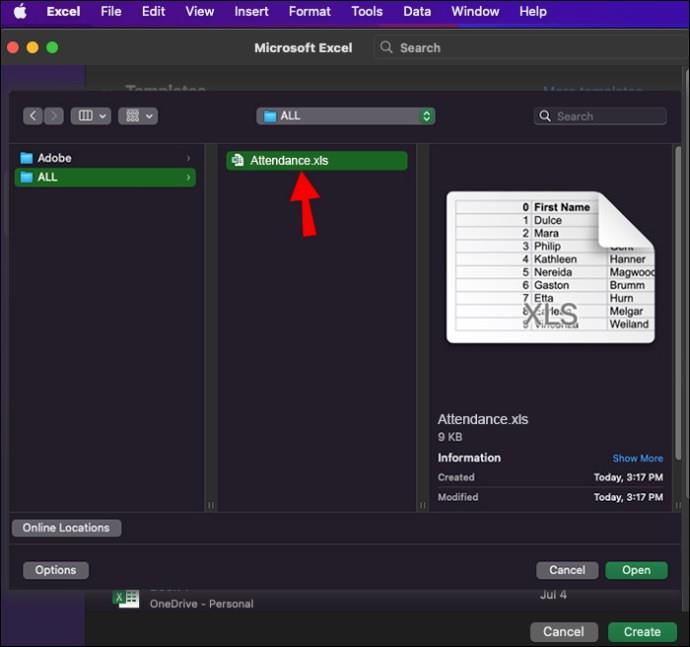
Supposons que la feuille de calcul Excel soit stockée quelque part en dehors de votre Mac, comme iCloud Drive . Dans ce cas, vous devrez sélectionner l'emplacement du fichier dans la barre latérale gauche. Vous pouvez également cliquer sur le menu contextuel en haut de la boîte de dialogue et choisir l'emplacement où votre fichier est stocké. Pour ouvrir le fichier dans Numbers, double-cliquez simplement dessus.
La feuille de calcul Excel peut contenir une police non installée sur votre Mac. Dans ce cas, vous recevrez une notification de police manquante en haut de la feuille de calcul une fois que vous l'ouvrirez. Pour résoudre le problème, cliquez sur le bouton Afficher dans la notification et choisissez une police de remplacement dans le Livre des polices.
Ouvrir un fichier .XLSX à l'aide de Google Sheets
Il existe une option pour ouvrir un fichier XLSX en ligne sans utiliser aucune application installée, tout cela grâce à Google Sheets .
Bien que cette méthode puisse être la plus pratique, il convient de noter que ce tableur en ligne n'est pas fourni avec les mêmes outils avancés que Microsoft Office. Par conséquent, certaines de vos mises en forme et formules peuvent être perdues. Si tout ce dont vous avez besoin est de revoir rapidement certaines données, cette perte potentielle ne devrait pas être un problème.
Pour suivre cette voie, vous devez télécharger le fichier sur le service en ligne basé sur le cloud de Google avant d'y accéder.
Si vous êtes d'accord avec ces deux éléments, voici comment ouvrir un fichier XLSX à l'aide de Google Sheets.

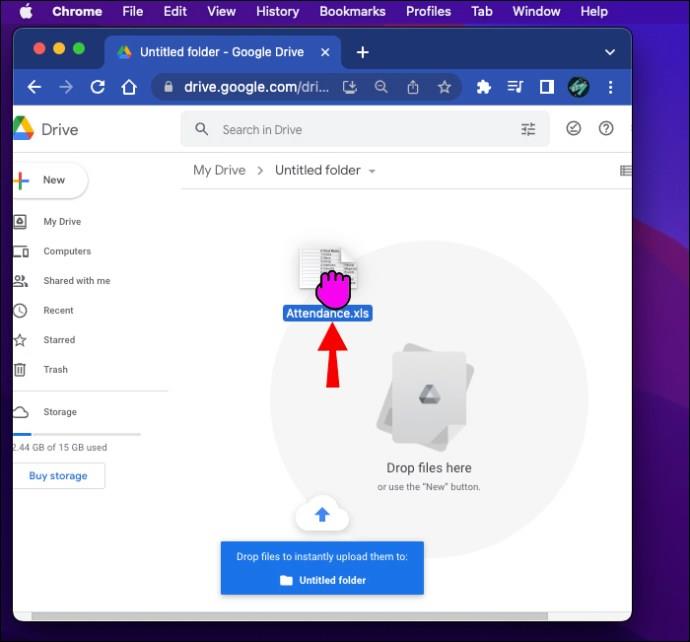


Le fichier XLSX sera converti en un fichier Google Sheets et s'ouvrira dans une nouvelle fenêtre. Si vous apportez des modifications au fichier, vous pouvez l'enregistrer comme suit.
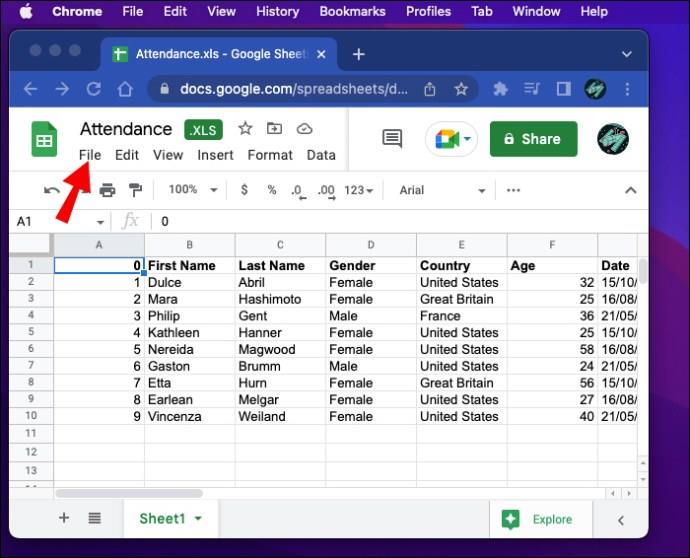


Ouvrir un fichier .XLSX à l'aide d'une application tierce
Bien que les fichiers XLSX soient créés et enregistrés à l'aide de l'application Microsoft Excel, ils sont également compatibles avec plusieurs applications de tableur tierces sur macOS.
Bureau ouvert
OpenOffice est une suite logicielle gratuite compatible avec d'autres suites bureautiques majeures, dont Microsoft Office. La suite propose la plupart des mêmes applications que son homologue Microsoft, l' application Calc remplaçant Excel. Cette application de feuille de calcul possède une interface intuitive et une gamme complète de fonctions avancées, ce qui la rend parfaite pour tous vos calculs.
Pour ouvrir un fichier XLSX à l'aide de l'application OpenOffice Calc, procédez comme suit.
LibreOffice
LibreOffice est une suite bureautique gratuite et puissante utilisée par des millions de personnes dans le monde. La suite est en fait basée sur OpenOffice et est entièrement compatible avec la suite Microsoft Office. Son application Calc riche en fonctionnalités est facile à naviguer et remplacera parfaitement Microsoft Excel.
Suivez ces étapes pour ouvrir un fichier XLSX à l'aide de LibreOffice.


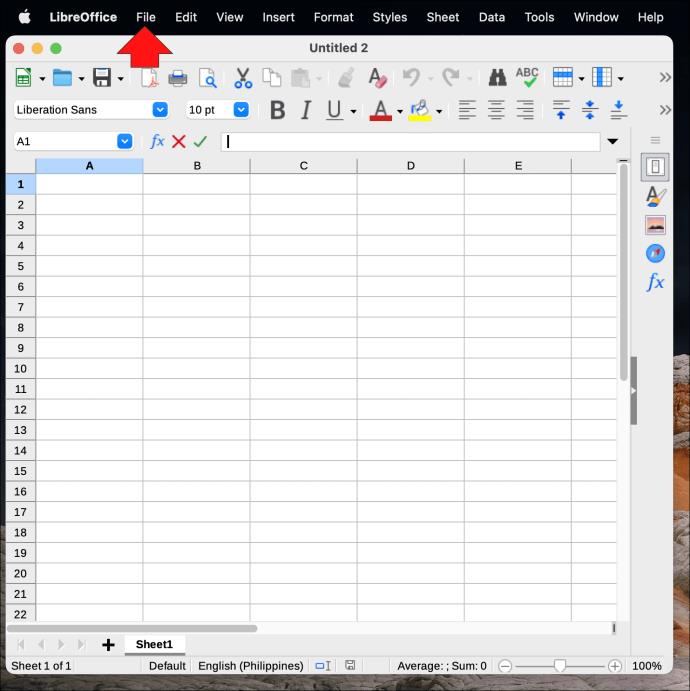
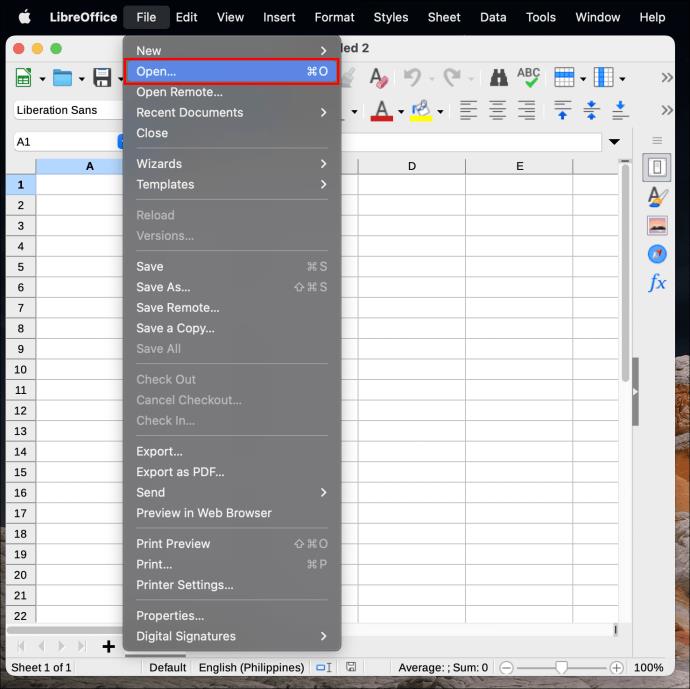

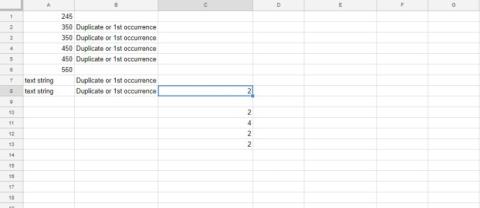
Bureau du SWP
WPS Office est une suite bureautique complète, entièrement compatible avec la suite logicielle Microsoft Office. Ce logiciel professionnel vous permet d'ouvrir et de modifier des fichiers Excel à l'aide de son application pratique de feuille de calcul .
Voici comment ouvrir un fichier XLSX à l'aide de la suite WPS Office.



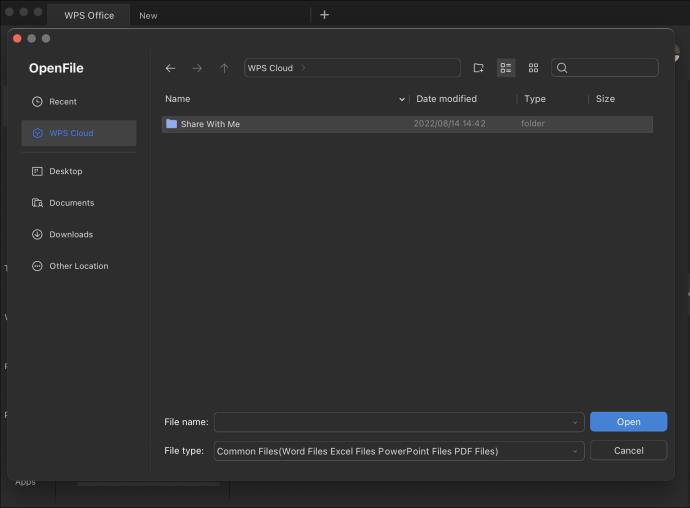

Excel dans les feuilles de calcul sur un Mac
Les feuilles de calcul Excel sont très visuelles et raisonnablement faciles à utiliser, ce qui en fait un outil inestimable pour l'analyse commerciale, les rapports de performance et de nombreuses tâches administratives. Ces feuilles de calcul sont également compatibles avec plusieurs applications disponibles pour Mac, vous permettant de les utiliser même sans ordinateur Windows. Que vous optiez pour l'outil intégré de Mac, l'itinéraire en ligne ou une application tierce, l'ouverture d'un fichier XLSX ne vous prendra que quelques clics.
Avez-vous déjà dû ouvrir un fichier XLSX sur un Mac ? Quelle méthode avez-vous utilisé ? Faites-nous savoir dans la section commentaires ci-dessous.
La carte réseau du système d'exploitation Windows est un périphérique essentiel qui garantit le bon fonctionnement des connexions réseau. Puisque la carte réseau reçoit
Même si vous utilisez Windows depuis longtemps, vous pouvez parfois rencontrer des problèmes qui nécessitent l'assistance d'un expert. Que vous soyez confronté
Le code enfoui dans Windows 10 nous a peut-être fourni davantage de preuves suggérant que Microsoft travaille sur un Surface Phone. Ce n'est pas la première fois que des rumeurs font état d'un tel
Voulez-vous connecter deux AirPod à un PC Windows ou à un Mac à la fois ? Suivez les didacticiels utiles de cet article pour vous connecter.
Si Wallpaper Engine ralentit votre PC en raison de l'utilisation élevée du processeur, il est essentiel de modifier vos paramètres de qualité. De cette façon, vous réduirez le
Il y a peu de choses plus frustrantes que de se retrouver exclu de votre réseau Internet. Si vous n'avez pas noté le mot de passe, vous risquez de perdre l'accès
Baldur's Gate 3 vous propose une série d'expéditions qui vous mèneront à travers Faerûn et jusqu'à Baldur's Gate éponyme. Ces quêtes sont le pilier de
Voici l'emplacement du fond d'écran Windows pour Windows 8 et 10, afin que vous puissiez utiliser ces images haute résolution avec d'autres appareils ou des versions plus anciennes de Windows.
« Baldur's Gate 3 » (BG3) est un jeu de rôle (RPG) captivant inspiré de Donjons et Dragons. C'est un jeu complet impliquant d'innombrables quêtes secondaires
Si vous souhaitez prendre des photos avec votre PC Windows 10, vous devrez d'abord tester la fonction de l'appareil photo. Que vous souhaitiez simplement prendre quelques selfies pour
Microsoft a toujours rendu Windows disponible dans plusieurs éditions, qu'il s'agisse d'Étudiant et Enseignant, Famille ou Windows 7 et Vistas Ultimate. Windows 10 n'est pas
Une fois que votre ordinateur commence à être lent, c'est le signe que vous devez libérer de l'espace. Habituellement, la suppression des fichiers temporaires est un excellent point de départ.
Le très attendu « Skyrim dans l’espace », comme l’appelait Todd Howard lui-même, est enfin sorti. Le nouveau RPG de science-fiction de Bethesda Game Studios vous offre
Comment corriger l'erreur Outlook 0x800CCC90 lors de la réception d'e-mails sous Windows.Lors de l'envoi et de la réception d'e-mails à partir du client Microsoft Outlook, vous pouvez rencontrer l'erreur 0x800CCC90. Ci-dessous l'original
Instructions pour écouter de la musique lors du pliage de l'ordinateur portable sous Windows 10. Pour aider tout le monde à suivre facilement les étapes pour écouter de la musique après avoir plié l'ordinateur portable, aujourd'hui WebTech360
Résumé des raccourcis des applications Films et TV sur Windows 10, Résumé des raccourcis des applications Films et TV sur Windows 10 pour vous offrir une expérience formidable. Peut être
Comment corriger l'erreur d'échec du chargement des messages sur Discord pour Windows, Discord n'est pas amusant si vous ne pouvez pas lire ce que les autres écrivent. Voici comment corriger l'erreur de messages
Comment afficher l'icône Ce PC sur le bureau de Windows 11, Pendant le processus d'utilisation de Windows 11, de nombreux utilisateurs doivent accéder à Ce PC (gestion).
Conseils et raccourcis de recherche sur Windows 10, les raccourcis de recherche dans Windows 10 vous aideront à utiliser et à gérer votre travail plus rapidement. Ci-dessous tous les raccourcis de recherche
Comment personnaliser la barre des tâches sous Windows 11, Windows 11 vous offre de nombreuses nouvelles options de personnalisation, notamment la personnalisation de la barre des tâches à votre guise. Rejoignez WebTech360


















